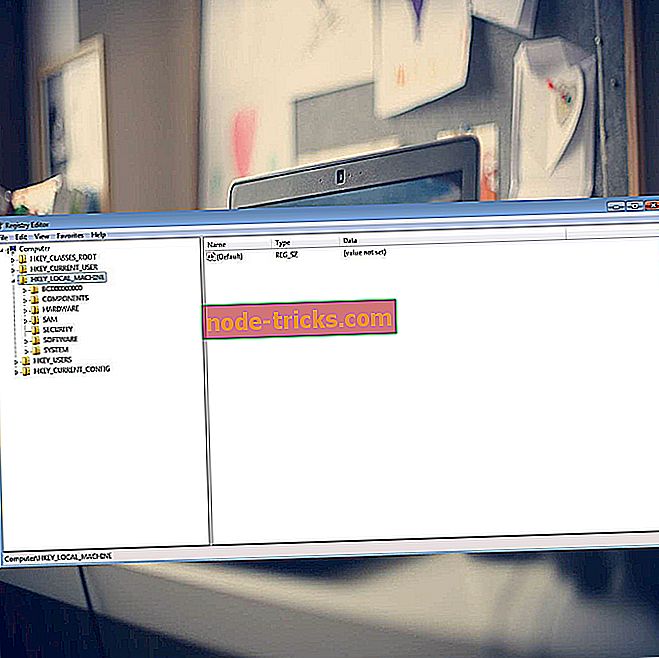Fix: Eroare Xbox One "Nu a putut fi citit profilul"
Xbox One erorile pot apărea o dată pentru o vreme și în timp ce unele erori pot afecta întreaga consola, alte erori afectează numai anumite jocuri. Utilizatorii au raportat o eroare Xbox One Eroare la citirea profilului pe consola lor în timp ce încerca să redați Titanfall și astăzi vă vom arăta cum să remediați această eroare.
Xbox One error "Eroare la citirea profilului", cum să remediem aceasta?
Fix - Eroare Xbox One "Nu a putut fi citit profilul"
Soluția 1 - Eliminați și descărcați profilul Xbox One
Dacă primiți mesajul de eroare de profil care nu a putut fi citit în consola dvs., este posibil ca profilul dvs. să fie corupt. Cea mai simplă modalitate de a remedia această problemă este să eliminați profilul și să îl descărcați din nou și puteți să faceți acest lucru urmând acești pași:
- Derulați la stânga în ecranul de întâmpinare pentru a deschide Ghidul .
- Selectați Setări> Toate setările .
- În secțiunea Cont, selectați Eliminați conturile .
- Selectați contul pe care doriți să îl eliminați și alegeți Eliminați .
- După ce ați terminat, selectați Închidere .
După ștergerea profilului dvs. Xbox One, trebuie să îl recreați din nou, urmând acești pași:
- Derulați la stânga în ecranul de întâmpinare pentru a deschide Ghidul.
- În fila Conectați - vă complet în jos și selectați opțiunea Adăugați și gestionați .
- Selectați Adăugați o nouă opțiune.
- Acum introduceți informațiile dvs. de conectare la contul Microsoft.
- Citiți Acordul privind serviciul Microsoft și Declarația de confidențialitate și selectați Acceptați .
- Urmați instrucțiunile de pe ecran pentru a configura preferințele de conectare și securitate .
După ce eliminați și adăugați din nou contul, verificați dacă eroarea a fost rezolvată.
Soluția 2 - Eliminați salvarea fișierelor de joc
Uneori, această eroare poate fi cauzată de fișiere de joc corupte și, pentru ao remedia, trebuie să eliminați aceste fișiere din consola dvs. Rețineți că aceste fișiere sunt stocate și pe serverele Xbox Live, astfel încât progresul dvs. să nu fie afectat dacă le ștergeți. Pentru a elimina fișierele locale salvate, faceți următoarele:
- Accesați secțiunea Jocuri și aplicații .
- Selectați jocul problematic și apăsați butonul Meniu de pe controler.
- Selectați Gestionați jocul din meniu.
- Derulați la dreptul și evidențiați fișierul salvat în secțiunea Saved Data .
- Apăsați butonul A de pe controler.
- Alegeți opțiunea Șterge din consola și așteptați până când fișierele de salvare a jocului sunt eliminate.
Porniți din nou jocul și verificați dacă problema a fost rezolvată. Rețineți că jocurile salvate vor fi descărcate din nou de îndată ce veți începe jocul, astfel încât progresul dvs. să nu fie afectat.
Soluția 3 - Goliți memoria cache
Xbox One deține tot felul de fișiere temporare în memoria cache și, uneori, acele fișiere pot fi corupte și pot provoca această și multe alte erori. Pentru a remedia această problemă, trebuie să ștergeți memoria cache urmând acești pași:
- Apăsați și țineți apăsat butonul de alimentare de pe Xbox timp de 10 secunde.
- După ce consola se oprește, deconectați cablul de alimentare.
- În timp ce cablul de alimentare este deconectat, apăsați de câteva ori butonul de alimentare pentru a evacua complet bateria.
- Acum, conectați din nou cablul de alimentare și porniți-vă dispozitivul Xbox.
După ce consola se activează, memoria cache va fi șterse și mesajul de eroare de profil care nu a putut fi citit trebuie rezolvat.
Soluția 4 - Restabiliți Xbox One la setările din fabrică
Uneori, pentru a repara Eroare de profil eronată pe Xbox One, trebuie să restaurați consola la setările din fabrică. Trebuie să vă avertizăm că această opțiune vă poate elimina toate jocurile și aplicațiile instalate, prin urmare vă sugerăm să le mutați într-un spațiu de stocare extern. Pentru a efectua o resetare din fabrică a Xbox One, procedați în felul următor:
- Derulați la stânga în ecranul de întâmpinare pentru a deschide Ghidul.
- Acum alegeți Setări> Toate setările .
- Selectați Sistem> Console informații și actualizări .
- Selectați Resetare consolă .
- Veți vedea două opțiuni disponibile: Resetați și eliminați totul și Resetați și păstrați jocurile și aplicațiile mele . Alegeți ultima opțiune pentru a vă păstra jocurile și aplicațiile instalate. Dacă această opțiune nu rezolvă problema, va trebui să utilizați opțiunea Resetați și eliminați totul . Această opțiune va elimina toate fișierele din consolă, deci vă sfătuim cu tărie să faceți copii de siguranță ale fișierelor importante și jocurilor instalate.
După efectuarea resetării din fabrică, problema va fi rezolvată complet.
Puteți remedia eronarea eronată a profilului Xbox One, de obicei, prin eliminarea profilului dvs. sau prin ștergerea jocurilor salvate local. Dacă aceste soluții nu funcționează pentru dvs., vă recomandăm să efectuați o resetare din fabrică.


![Windows 10 Creatori Actualizări pauze G-Sync ferestre [FIX]](https://node-tricks.com/img/fix/595/windows-10-creators-update-breaks-windowed-g-sync.jpg)